HL-2150N
Veelgestelde vragen en probleemoplossing |
Hoe druk ik vanuit een Macintosh-programma enveloppen af via de sleuf voor handmatige invoer?
Ga als volgt te werk als u op een envelop wilt afdrukken.
- Handmatig dubbelzijdig afdrukken is niet beschikbaar onder Mac OS 10.2.4.
- Zodra u een envelop in de sleuf voor handmatige invoer plaatst, wordt automatisch de modus voor handmatige invoer geactiveerd.
-
Open de klep aan de achterzijde (uitvoerlade achterzijde).
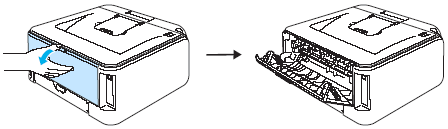
- Open de klep van de sleuf voor handmatige invoer.
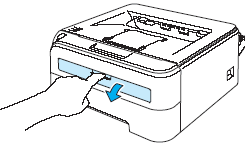
- Schuif met beide handen de papiergeleiders van de sleuf voor handmatige invoer tegen de envelop die u wilt gebruiken.
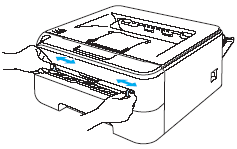
-
Plaats met beide handen een envelop in de sleuf voor handmatige invoer. De envelop moet tegen de papierinvoerrol komen. Laat los zodra u voelt dat de envelop in het apparaat wordt getrokken.
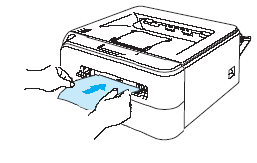
- Plaats de envelop in de sleuf voor handmatige invoer met de afdrukzijde naar boven.
- De envelop moet goed recht en in de juiste positie in de sleuf liggen. Als dit niet het geval is, wordt de envelop misschien niet goed ingevoerd, met mogelijk een scheve afdruk of een papierstoring tot gevolg.
- Plaats niet meer dan één envelop tegelijk in de sleuf voor handmatige invoer. De enveloppen zouden kunnen vastlopen.
- Als u de envelop in de sleuf voor handmatige invoer plaatst voordat de printer gereed is, kan de envelop onbedrukt uit de printer komen.
- Kies in het dialoogvenster Pagina-instelling de optie Papierformaat en klik op OK.
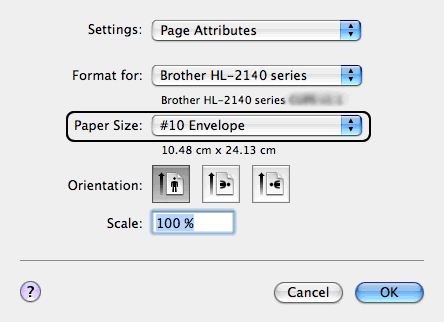
Wanneer u een envelop van het type #10 gebruikt, kiest u Com-10 bij Papierformaat.
Voor andere enveloppen die niet in de printerdriver worden genoemd, zoals Envelop #9 of Envelop C6, kiest u Speciale papierformaten en maakt u als volgt een nieuw papierformaat:
- Kies Beheer aangepaste formaten bij Papierformaat.
- Klik in het dialoogvenster Aangepaste papierformaten op + en voer een naam in voor het aangepaste formaat, zoals C6.
- Voer het papierformaat in bij Breedte en Hoogte en klik op OK.
- Kies **** bij Papierformaat en klik op OK.
**** staat voor het formaat dat u in stap ii en iii hebt gemaakt, bijvoorbeeld C6
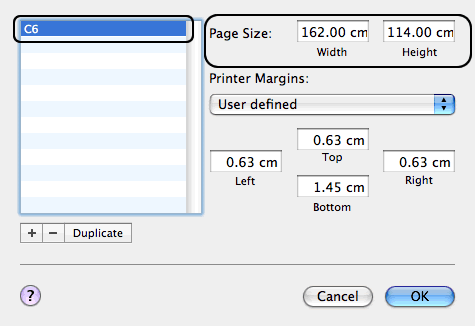
-
Stel in het dialoogvenster Print de optie Soort papier, Papierbron enzovoort in.
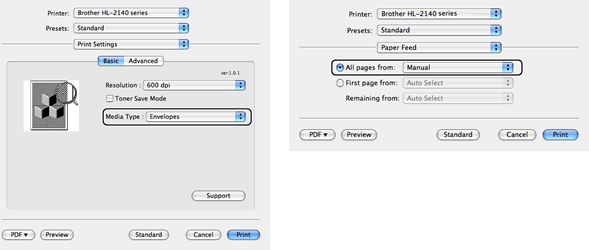
-
Klik op Print. Stuur de afdrukgegevens naar de printer.
-
Nadat de bedrukte envelop uit de printer is gekomen, plaatst u de volgende envelop zoals getoond in stap 4. Doe dit voor alle enveloppen die u wilt bedrukken.
Het foutlampje op het bedieningspaneel knippert om aan te geven dat de sleuf voor handmatige invoer geen papier bevat, totdat u een envelop in de sleuf voor handmatige invoer steekt.
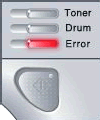
Verwijder elke bedrukte envelop meteen uit de printer. Wanneer de enveloppen op elkaar komen te liggen, kunnen ze vastlopen of omkrullen.
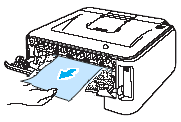
- Als DL-enveloppen met dubbele klep verkreukeld uit de printer komen, moet u in het dialoogvenster Pagina-instelling bij Papierformaat de optie DL Envelop selecteren. Plaats een nieuwe DL-envelop met dubbele klep in de sleuf voor handmatige invoer met de lange zijde van de envelop eerst en druk opnieuw af.
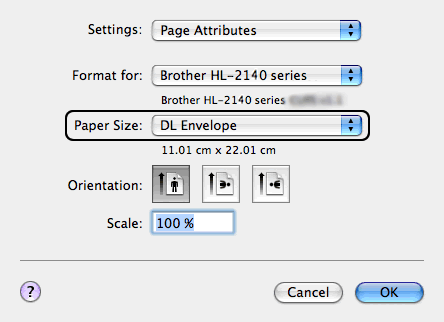
- Als er tijdens het afdrukken vlekken op de enveloppen komen, moet u Soort papier op Dik papier of Dikker papier zetten. Hierdoor wordt de fixeertemperatuur verhoogd.
- Er mogen geen naden van de enveloppen loszitten.
- Alle zijden van de envelop moeten goed gevouwen zijn (zonder vouwen of kreukels).
